Chrome este un browser capabil. Va folosi toată memoria RAM ca un burete înmuiat apă, dar va folosi acea RAM pentru bune, în mare parte. Printre numeroasele lucruri utile pe care le poate face este capacitatea sa de a deschide un fișier PDF. S-ar putea părea banal, dar a existat o dată când cititorii de PDF buni erau greu de accesat. În Chrome, când faceți clic pe un link către un fișier PDF, acesta se încarcă în browser și îl puteți citi. Cu toate acestea, există o opțiune de a salva fișierul offline, dacă preferați să descărcați automat PDF-uri în Chrome în loc să le deschideți mai întâi, puteți să îl setați să facă doar asta.
Descărcați automat PDF-uri în Chrome
Deschide Chrome și faceți clic pe butonul pentru mai multe opțiuni din dreapta sus. Din meniu, selectați Setări. În pagina Setări, derulați până la capăt și faceți clic pe „Advanced” la final.
Parcurgeți setările de confidențialitate și securitate și faceți clic pe „Setări site”.

În pagina Setări site, faceți clic pe „Documente PDF”.
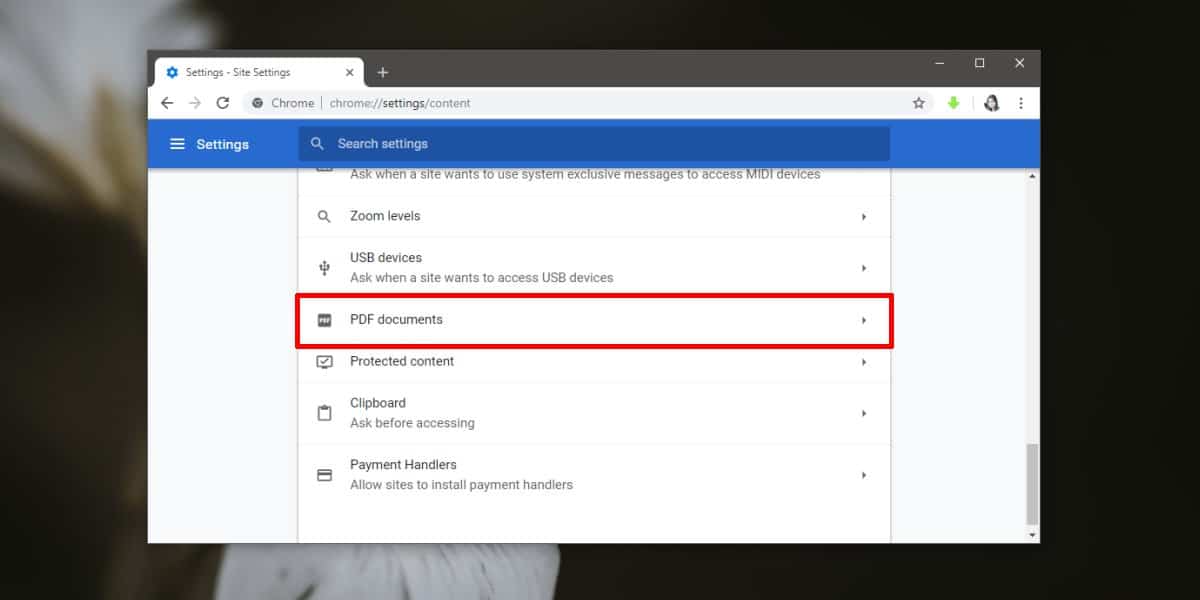
În pagina care urmează, activați opțiunea „Descărcați fișiere PDF în loc să le deschideți automat în Chrome”.
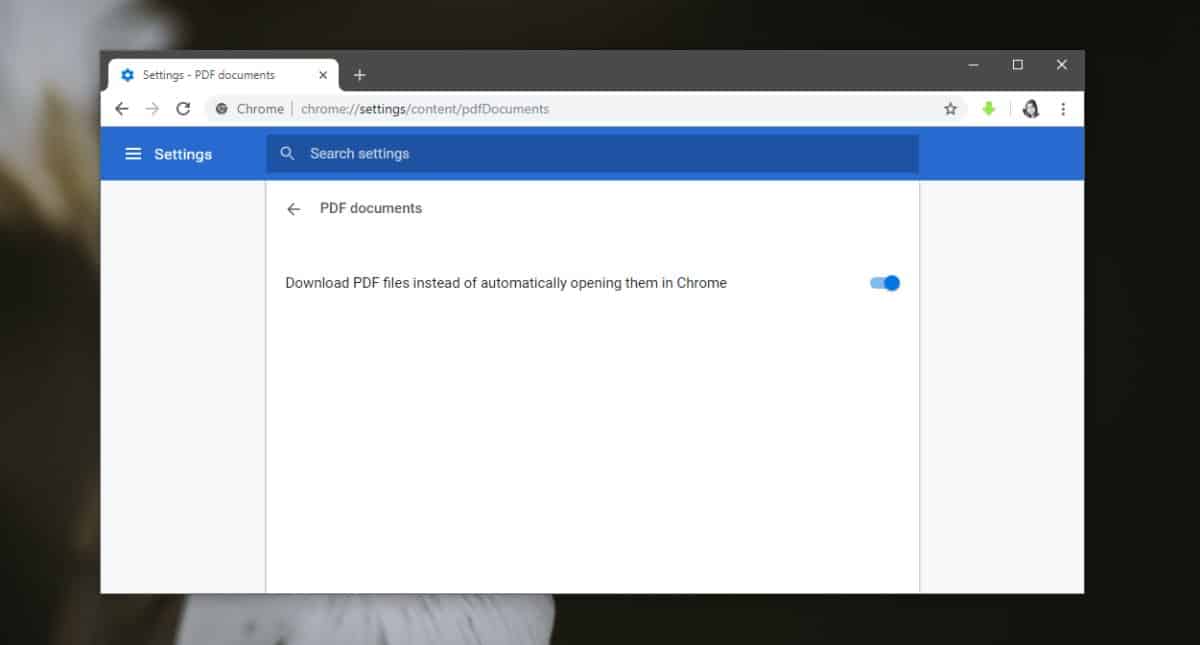
Tot ce trebuie să faci. Data viitoare când faceți clic pe un link către un PDF, veți obține dialogul familiar Salvare ca. Selectați unde doriți să salvați fișierul și acesta va fi salvat.
Aceasta este o setare bazată pe Chrome și se va schimbacum funcționează Chrome Este posibil să aveți un vizualizator PDF instalat pe sistemul dvs. Dacă acest vizualizator PDF este setat ca aplicație implicită pentru gestionarea tuturor fișierelor PDF din sistemul dvs., acesta poate intercepta fișierul și îl poate deschide. Acest lucru tinde să se întâmple, deoarece valorile implicite ale fișierului sunt setate la un sistem de operare. Tehnic, setarea pe care am modificat-o ar trebui să împiedice să se întâmple, dar unele aplicații sunt mai proactive decât altele la ceea ce fac. Verificați dacă vizualizatorul PDF pe care l-ați instalat are vreo setare pe care o puteți modifica, ceea ce îl va împiedica să comunice cu Chrome sau orice alt browser pe care l-ați instalat.
Desigur, cu această setare setați așa cum este,pur și simplu nu mai puteți deschide fișiere PDF în Chrome. Chiar dacă glisați și fixați un fișier PDF în browser, va fi descărcat din nou. Este totul sau nimic odată ce faceți schimbarea. Este ușor de anulat, astfel încât dacă te găsești că navighezi într-un număr prea mare de PDF-uri și mai degrabă le deschizi, schimbați comutatorul în poziția dezactivată.













Comentarii